Операционная система Windows 7 продолжает пользоваться колоссальной популярностью. Невзирая на тот факт, что компанией Microsoft было выпущено 2 новых версии с усовершенствованными функциональными возможностями и расширенным спектром предустановленного программного обеспечения.
Несмотря на популярность, при работе с операционкой Windows 7 пользователи также сталкиваются с различными системными ошибками. Чрезвычайно часто на экране компьютера или ноутбука появляется программный сбой с кодом «Win32_Processor». Из-за чего возникает эта ошибка, и как ее устранить? Именно на эти вопросы сейчас и постараемся дать развернутый ответ.
Преимущественно этот сбой свидетельствует о наличии проблем с пакетом обновлений или операционкой в целом. Иногда решением становится возврат «семерки» к прежнему состоянию, то есть пользователем проводится откат. Некоторые эксперты советуют просто обновить программное обеспечение до более новой версии.
Содержание
Устранение ошибки ОС Windows
Нужно отметить, что сбой с кодом «Win32_Processor» возникает при работе с другими версиями операционной системой – 8,1 и XP. Придерживайтесь простой пошаговой инструкции, которая позволяет решить проблему:
- Зажмите на клавиатуре комбинацию клавиш WIN+R.
- В открывшейся строке нужно вписать команду «services.msc».
- Нажмите на кнопку ENTER.
- Откроется диалоговое окно со всеми активными службами ОС.
- Найдите в этом перечне «Инструментарий управления…».
- В блоке слева находятся различные команды, нажмите на «Остановить службу».
![службы]()
службы
- Зайдите в системный диск, а потом откройте директорию Windows.
- Найдите и откройте папку System32.
- Запустите папку wbem.
- Удалите все файлы, которые будут находиться в директории Repository.
Чтобы изменения вступили в силу, нужно перезагрузить ПК. Проверьте, не появляется ли теперь системная ошибка «Win32_Processor». Некоторые пользователи отмечают, что они столкнулись с определенными трудностями в процессе удаления файлов из директории Repository. Проблемы решаются следующим образом:
- кликните по файлу правой кнопкой мышки, а потом выберите «Свойства»;
- переключитесь на вкладку «Безопасность»;
- нажмите на кнопку «Дополнительно»;
- в подразделе «Владелец» нужно выбрать другой аккаунт, но не администратора;
- невзирая на предостережения системы сохраняем изменения.
![смена пользователя]()
смена пользователя
Устранение ошибки путем восстановления операционной системы
Ошибка оказывает непосредственное негативное воздействие исключительно на работоспособность ПК. Операционка способна и дальше запускать видеоигры и другое программное обеспечение. Время отклика существенно увеличивается. Чтобы восстановить производительность Windows 7, нужно откатиться к рабочей версии.
В настройках по умолчанию установлено автоматическое создание точек доступа, необходимых для восстановления системы в дальнейшем. Найдите точку вручную, действуя по следующему алгоритму:
- Откройте меню «Пуск».
- В строку «Поиск» впишите команду «Восстановление».
- В перечне найденных команд выбираем «Восстановление системы».
- В открывшемся окне нужно выбрать «Далее». Откройте одну из доступных точек, отталкиваясь от их даты.
- Кликните по клавише «Готово», чтобы подтвердить совершенные действия.
![восстановление системы]()
восстановление системы
Откат системы восстановит работоспособность компьютера. Используйте безопасный режим. Чтобы перезапустить систему, удерживайте F8.
Восстановление с загрузочного диска
Если у вас есть диск Windows или операционная система записана на флешку, тогда можно восстановить «семерку» с помощью этих носителей. Вставьте диск или флешку, а потом откройте BIOS. Выберите соответствующий приоритет загрузки – CD/DVD ROM или USB. Запуск ПК будет осуществлен с установочного диска. На выбор будет предложено несколько вариантов инсталляции Windows, нужно выбрать «Восстановление системы».
В перечне способов восстановления необходимо выбрать оптимальный для вас вариант. Например «Восстановление запуска».
Тестирование работоспособности платы оперативной памяти
Выход из строя модуля ОЗУ становится причиной появления «синего экрана смерти». Это серьезная проблема, которая выступает в качестве катализатора возникновения ошибок, не имеющих отношения к оперативной памяти. Поэтому нужно проверить исправность микросхемы. Сделать это можно с помощью специального программного обеспечения.
Откройте меню «Пуск», а в графе поиска введите «Память». Выберите «Диагностика проблем ОЗУ». Запустите проверку. После окончания диагностики обязательно перезагрузите ПК. Существует и другое ПО для определения работоспособности базовых модулей. Например, утилита Memetest86.
Заключение
При столкновении с такой ошибкой как «Win32_Processor» AND в первую очередь остановите службу «инструментарий управления windows» , если не помогло откатите систему на более раннюю точку.В том случае если и этот вариант не принес ничего хорошего, проверяйте свои планки ОЗУ на работоспособность.
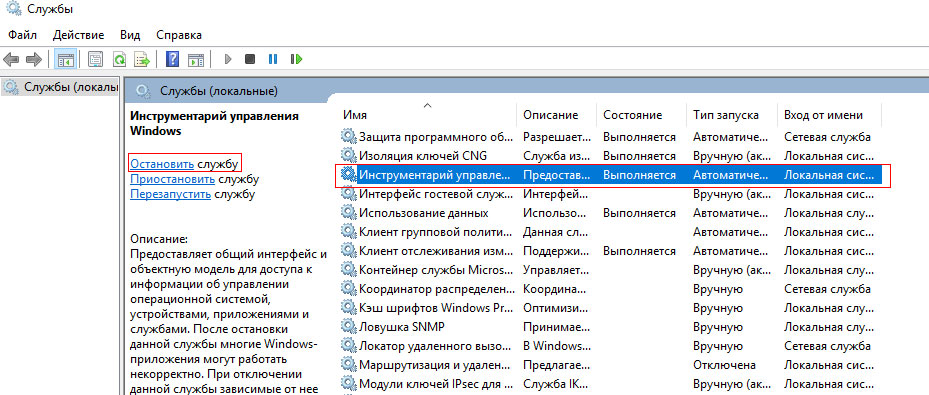
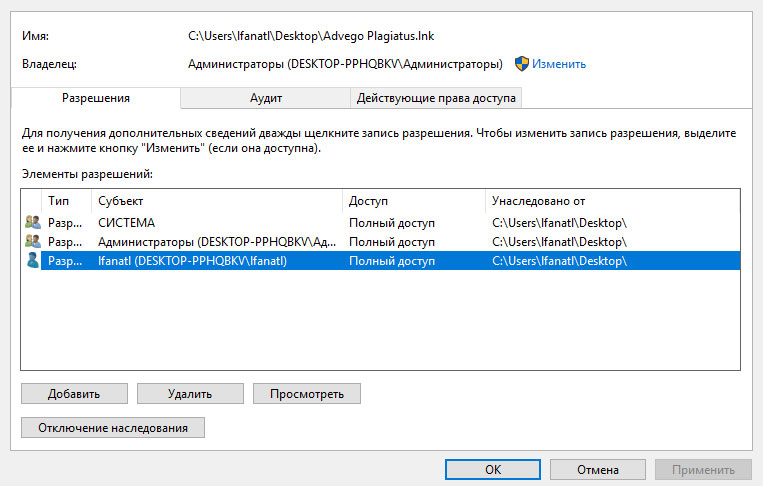
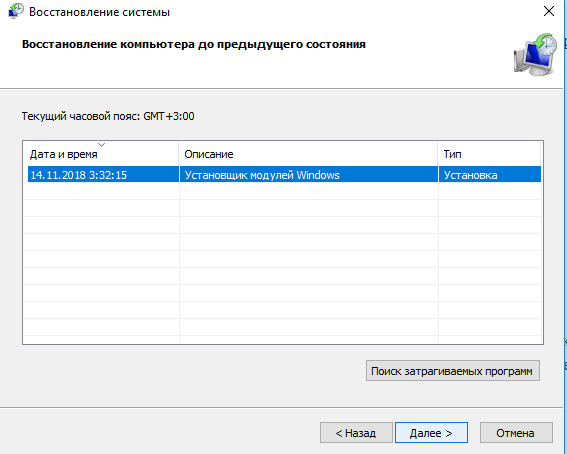










Отправляя сообщение, Вы разрешаете сбор и обработку персональных данных. Политика конфиденциальности.